
Los estados de WhatsApp también son conocidos como WhatsApp Status y son una nueva función disponible en la app de WhatsApp que te permite ver lo que tus contactos cuelgan a lo largo del día. Todavía pueden resultar algo confusos para algunos usuarios, ya que no llevan demasiado tiempo en funcionamiento.
A continuación, te mostraremos exactamente cómo funcionan los status de whatsapp y todo lo que puedes hacer con ellos, como por ejemplo editar las fotos o escribir texto. Lo primero que debes saber es qué son exactamente los estados de WhatsApp, así que es lo que te explicaremos en primer lugar.
Después profundizaremos para explicarte quién puede ver tus estados y quién no y entraremos más en detalle con todas las herramientas que tienes a tu alcance para editar los estados de WhatsApp como a ti te apetezca.
Estados de WhatsApp: qué son
Como hemos mencionado anteriormente, no tendría demasiado sentido que te expliquemos cómo funcionan los estado de WhatsApp si todavía no sabes ni lo que son. Si conoces las historias de Instagram, de Snapchat, de Facebook o de Messenger, seguro que el concepto te sonará. Los estados de WhatsApp son prácticamente lo mismo pero en la aplicación de mensajería.
En caso de que no sepas nada de lo que acabamos de escribir, vamos a explicarte qué son los estados de WhatsApp desde cero. Se trata de un formato innovador en el que puedes compartir contenido en internet y que sus patrones se basan en ser creativo y en la caducidad del contenido.
Explicado en otras palabras, se trata de imágenes o videos que puedes compartir en WhatsApp y que los podrán visualizar tus contactos como si se tratara de diapositivas. Generalmente, estas imágenes están editadas para que sean más llamativas o para que transmitan un mensaje a la persona que lo está viendo.
Los estados de WhatsApp, al igual que los de las otras aplicaciones, solamente estarán disponibles durante las 24 horas posteriores a haberlo publicado. Después de ese tiempo, desaparecerán automáticamente. Eso sí, todo el contenido que crees (fotos y videos) se quedará guardado en la galería de tu móvil.
Debes tener en cuenta que todo el contenido que subas puede ser guardado por tus contactos a través de una captura de pantalla, así que te recomendamos que solamente muestres contenido que estés seguro de que quieres compartir.
Los estados se publicarán de forma sucesiva y los usuarios podrán verlos uno detrás del otro. En la parte superior de la pantalla, aparecerá una barra de progreso que te indicará cuantos estados ha publicado esa persona durante las últimas 24 oras. Las diapositivas irán avanzando automáticamente, si tú no tocas la pantalla.
En caso de que necesites un poco más de tiempo para ver una foto en concreto, podrás tocar la pantalla y mantener el dedo sobre la fotografía y la reproducción se parará automáticamente. También puedes volver a la diapositiva anterior tocando el lateral izquierdo de la pantalla o avanzar a la siguiente imagen tocando el lateral derecho de la pantalla.
Mis estados, para quién son visibles
Los estados de WhatsApp se podrán ver, tanto en la aplicación de WhatsApp, como en la plataforma de WhatsApp Web o WhatsApp Escritorio. Aunque solamente se podrán crear desde la aplicación del móvil. Estos estados estarán disponibles para todas aquellas personas que tengas agregadas en tu lista de contactos del móvil, aunque puedes cambiar estos ajustes de privacidad cuando quieras.
En caso de que quieras revisar quién está viendo tus estado o cambiarlo directamente, deberás tocar en la pestaña Estados de WhatsApp que te aparecerá en la parte superior de la pantalla principal de la app de WhatsApp. Después deberás apretar el botón de menú, que se presenta en la esquina superior derecha como 3 puntitos verticales. Por último, deberás hacer clic en la opción del menú que te aparezca y que se llame Privacidad de estados.
Entonces se te mostrarán tres opciones diferentes para elegir. Ten en cuenta que estos cambios se aplicarán a partir del siguiente estado que cuelgues, porque los que actualmente están en línea se regirán por los ajustes anteriores. Las tres opciones son las siguientes:
-
Mis contactos: Con esta opción (que es la que viene marcada por defecto) todos tus contactos tendrán acceso a ver tus estados de WhatsApp. Ten en cuenta de que si has iniciado una conversación con alguien en la app de WhatsApp, pero no te has guardado su número en la agenda, este usuario no podrá ver tus estados.
-
Mis contactos excepto …: Cuando elijas esta opción, el sistema te hará elegir los contactos de tu agenda que no quieres que tengan acceso a tus estados. Las personas que selecciones, no podrán ver nada de lo que publiques, pero la demás lista de contactos podrá seguir viéndolo sin problemas.
-
Solo compartir con …: Cuando selecciones esta opción, el sistema te volverá a llevar a tu lista de contactos, pero esta vez para que selecciones únicamente aquellas personas que quieras que vean tus estados. Solamente las personas que selecciones podrán ver lo que publiques, las demás no tendrán acceso a tu contenido.
Si eres de las personas curiosas y quieres saber quién ha visto tus estados, deberás reproducir tu contenido y tocar el icono del ojo que te aparece en la parte inferior de la pantalla. Al lado del ojo podrás ver un número, que corresponde con el número de personas que ha visto tu publicación, pero si quieres saber exactamente quiénes son deberás apretar sobre el icono del ojo.
Este icono te llevará directamente a una lista en la que podrás ver los nombres de todas las personas que han pasado por tu contenido. También te indicará hace cuánto tiempo lo ha visto.
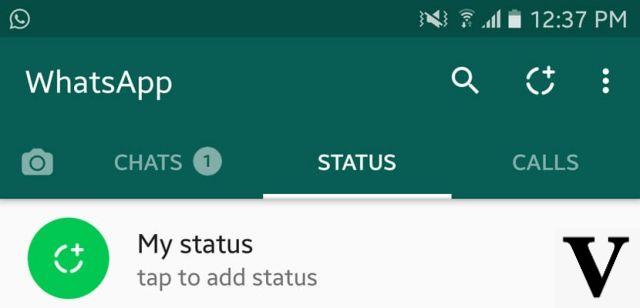
¿Puedo interactuar con los estados de los demás?
La respuesta es sí, puedes interactuar con los estados de los demás en WhatsApp y tienes dos maneras disponibles para hacerlo. Podrás contestar una historia, siempre que no sea la tuya propia. Cuando respondas a un estado, se enviará un mensaje de chat normal que incluye una vista en miniatura de la publicación a la que haces referencia, para que la persona que ha publicado el contenido sepa a qué te refieres.
Los estado que hayas publicado tú mismo no los podrás responder, porque sería como hablar contigo mismo, pero sí que los puedes reenviar y compartir. Para ello deberás ir a la foto que quieras enviar, tocar el icono del ojo que te hemos mencionado anteriormente, para que se muestre la lista de las personas que han visto tu estado. Luego deberás tocar el botón de la flecha.
Automáticamente, se te abrirán los contactos, de manera que podrás seleccionar a todos aquellos a los que les quieras enviar. Se enviará como una foto en el chat normal que tenéis tú y la otra persona.
Crear y editar los estados de WhatsApp
Para poder crear tus propios estados de WhatsApp tienes varias alternativas, que son las que te vamos a contar a continuación. La primera opción es apretar la pestaña de la cámara de tu móvil, que te permitirá hacer una foto, editarla en ese mismo momento y colgarla como un estado de WhatsApp. Lo más fácil, por eso, es ir directamente a la pestaña de Estados y pulsar el botón que te aparecerá en forma de cámara.
Esto hará que automáticamente se active la cámara de tu móvil. La cámara del móvil te permitirá hacer fotos (un solo clic) o hacer videos (mantener el botón pulsado mientras dure el video), ya sea con la cámara frontal o trasera. Incluso tendrás la opción de activar el flash. Ahora es el momento de hacer una foto o un video al acontecimiento que quieras compartir desde WhatsApp estados.
En caso de que no quieras crear un contenido en este mismo momento, sino que quieras compartir una foto o un video que tengas guardado en la galería de tu móvil, podrás acceder a ellas y encontrarlas en la parte inferior de la pantalla. Procura que el móvil esté siempre en posición vertical, porque de otro modo no aparecerá la opción.
Añade filtros
En cuanto hayas tomado una foto, se te abrirá automáticamente el editor de imágenes y una de las opciones a las que te dará acceso es a la de aplicar filtros a la imagen que hayas hecho. No esperes que los filtros sean tan elaborados como los de Instagram, pues estás en una app de mensajería.
Los filtros son un poco básicos. Para poder aplicar un filtro, deberás deslizar hacia arriba poniendo el dedo en la palabra Filtros y luego ir tocando en los diferentes filtros para ver la previsualización de la imagen con cada uno de ellos.
Cuando ya estés seguro del filtro que quieras aplicar, podrás tocar en otra herramienta o en la misma imagen para que el menú de filtros desaparezca y este quede como el seleccionado. En caso de que más adelante cambies de idea y quieras probar con otro filtro, podrás volver a comenzar el procedimiento anterior.
Puedes recortar y rotar la imagen
La primera herramienta que tendrás disponible para retocar tu foto en WhatsApp es la de recortar y rotar la imagen. Esto significa que podrás recortar la imagen para que solamente se muestre el trozo que te interesa y girarla en caso de que no esté bien orientada. Lo primero que deberás hacer para comenzar a editar tu foto de este modo, es tocar la herramienta de recorte.
Después pulsa el botón de rotar para girar la imagen. La foto comenzará a girar en dirección contraria a las agujas del reloj. Cada vez que pulses el botón de girar, la imagen girará otros 90º, debes parar cuando esté en la posición que querías.
Para recortar la imagen, lo único que deberás hacer es ajustar las guías de la cuadrícula, de modo que solamente quede dentro el trozo de imagen que quieras mantener. Todo lo que esté fuera de los márgenes será recortado y desaparecerá.
Añade stickers originales
La segunda herramienta que verás a tu disposición será la de añadir los famosos stickers de WhatsApp. Los stickers están prácticamente todos basados en los emojis de WhatsApp y solamente deberás apretar el icono de stickers, que podrás encontrarlo porque es una cara sonriente. A continuación, deberás elegir el modelo que quieras añadir a tu publicación.
El sticker se añadirá automáticamente a la foto y podrás moverlo, rotarlo, cambiarle de tamaño, etc. todo con los dedos en la pantalla. Algunos de los stickers te permitirán cambiar de color cuando pulses la barra de color que se encuentra a la derecha. Puedes añadir todos los stickers que quieras y deberás hacerlo repitiendo este procedimiento.
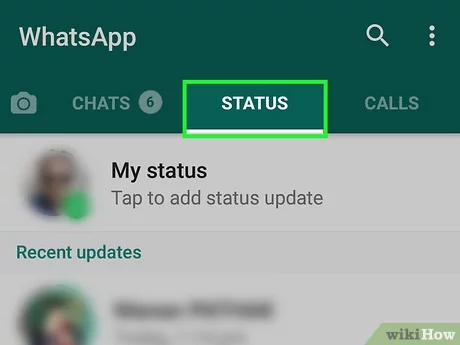
Añade texto
También puedes añadir texto a tus imágenes, aunque no debes confundir esta función con la creación de estados solo de texto, que te explicaremos más adelante. La herramienta de texto permite que puedas añadir un texto escrito por ti mismo o pegado del cortapapeles, encima de la imagen que quieras publicar como contenido. No te permitirá elegir la tipografía de la letra, pero sí que podrás seleccionar el color que más te guste.
Es una herramienta muy intuitiva y fácil de usar, simplemente deberás tocar en la herramienta de texto. Podrás encontrar el botón porque es una letra T mayúscula. Entonces el sistema te pedirá que escribas el texto que deseas y que elijas el color desde la barra de color que está ubicada en la parte derecha de la ventana en la que estás actualmente.
Una vez hayas escrito el texto, podrás moverlo por la imagen, rotarlo, cambiarlo de medida, etc. Todo esto podrás hacerlo con los dedo, de la misma manera que lo has hecho anteriormente con los stickers.
Atrévete a dibujar
La última herramienta que tendrás disponible para editar los estados de WhatsApp son los dibujos. Se trata de una herramienta bastante básica en la que podrás pintar con tu dedo encima de la imagen, con el color que tú elijas de la barra de color situada a la derecha de la pantalla.
En caso de que te equivoques, puedes usar el botón de deshacer que lo encontrarás porque es una flecha hacia la izquierda que se encuentra al lado del botón de corte. El trazo por defecto es un poco delgado, pero no te preocupes porque lo puedes modificar a tu gusto.
Para poder cambiar el grosor del trazo con el que vas a dibujar deberás tocar y deslizar desde la barra de color hacia la izquierda, para que se abra el menú completo. El icono de la herramienta cada vez se va haciendo más grande el trazo a medida que te alejas de la barra.
Cómo crear un estado de texto
WhatsApp también te da la opción de crear estados de texto que no tendrán como base una foto o un video que hayas creado, sino un fondo colorido para que resalte más el texto que quieras escribir. Para poder producir un estado de texto deberás seguir el mismo procedimiento inicial que para compartir un estado a través de una foto. La única diferencia es que, en vez de apretar el icono de la cámara, deberás pulsar el icono del lápiz.
Verás que estos estados de texto son más sencillos que los que te ofrecen otras aplicaciones, pero a favor tienen que son muy fáciles de usar y son muy intuitivos. Al no tener tantas opciones entre las que elegir, será mucho más fácil personalizar tu estado, aunque no tenga tantos matices.
Estas son las opciones disponibles que te encontrarás en el editor de texto para crear estados de texto en WhatsApp:
-
Emojis: Incluye todos los emojis que quieras haciendo clic en este botón. Los emojis serán los mismos que se utilizan en la app de mensajería de WhatsApp.
-
Tipografía: Puedes tocar aquí para seleccionar una tipografía diferente a la que te viene por defecto. Hay 5 tipografías diferentes entre las que elegir.
-
Color de fondo: El texto solamente tendrás la opción de que sea de color blanco, pero podrás cambiar el color del fondo, entre los 20 que hay disponibles, para que este destaque y tu mensaje se entienda correctamente.
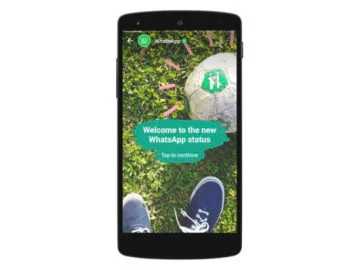
Esperamos que este artículo te haya servido de ayuda y que ahora sepas cómo editar los estados de WhatsApp paso a paso, para conseguir compartir un contenido de calidad a través de la aplicación de mensajería.
Si estás interesado en seguir aprendiendo funciones y curiosidades acerca de esta aplicación de mensajería que está revolucionando la tecnología, no dudes en leer nuestros post de OnlyWhatsApps. En estos artículos te explicaremos detalladamente cada una de las actualizaciones que te ofrece WhatsApp.


























